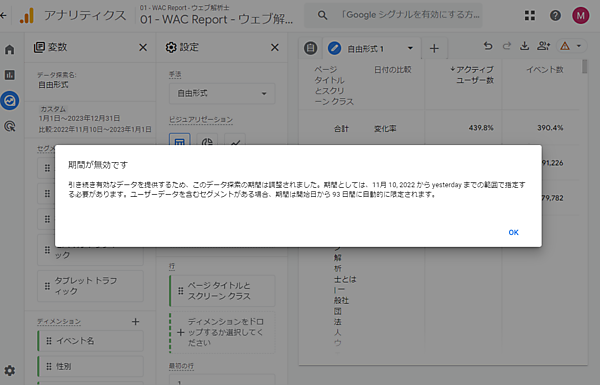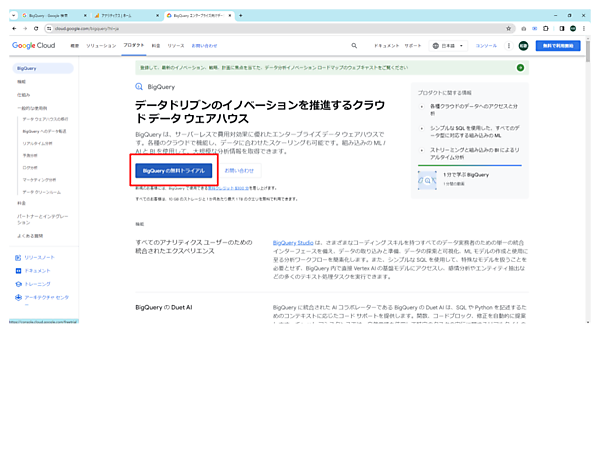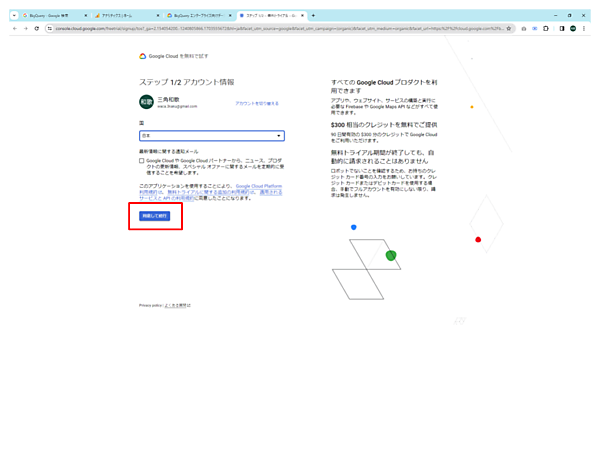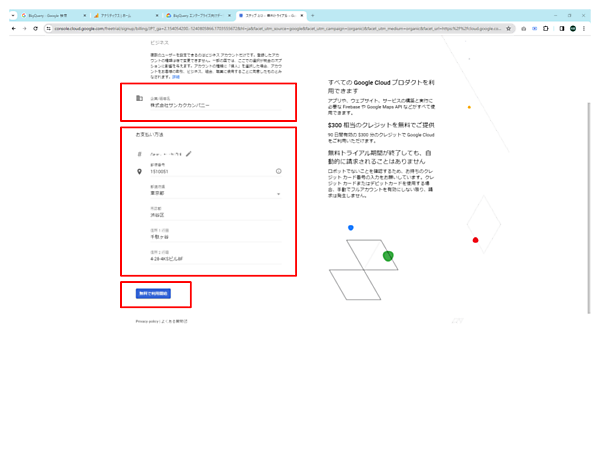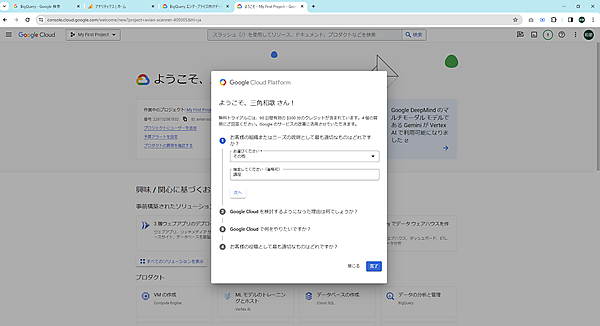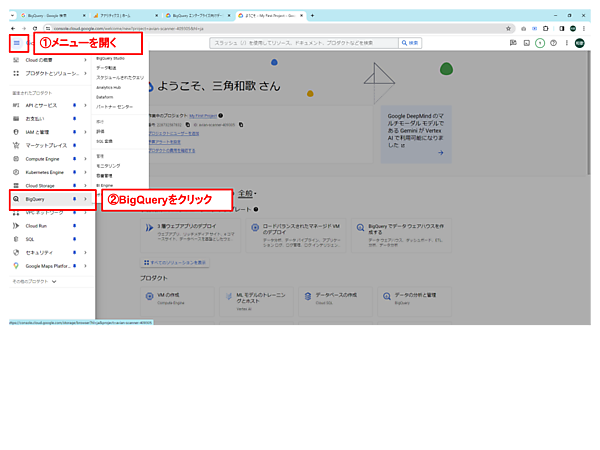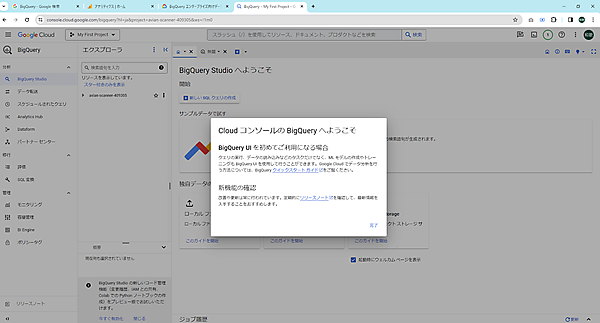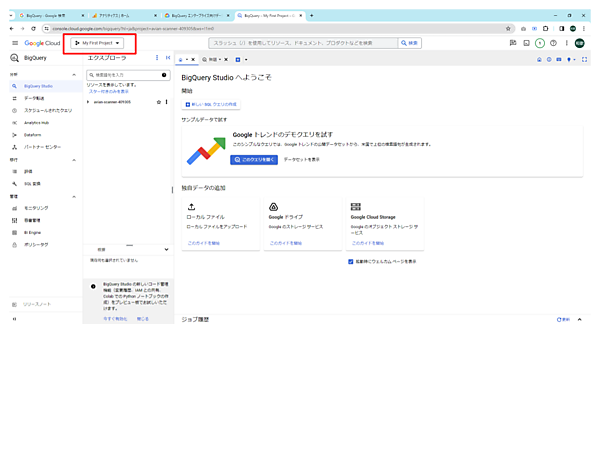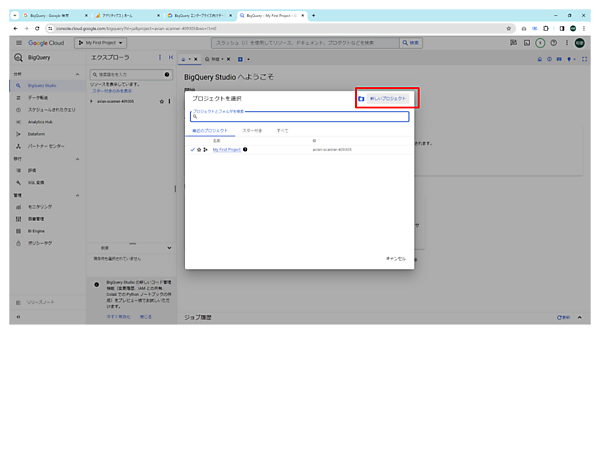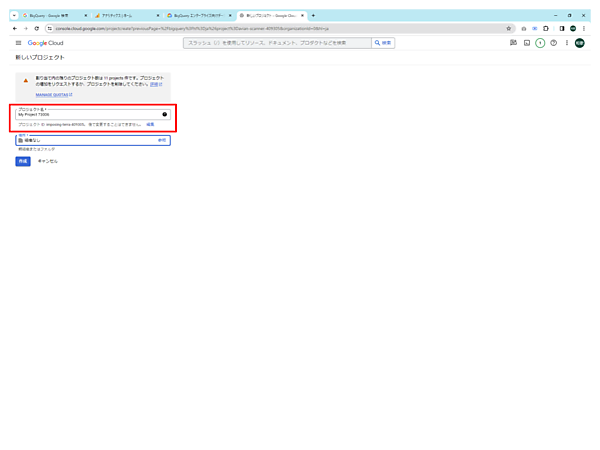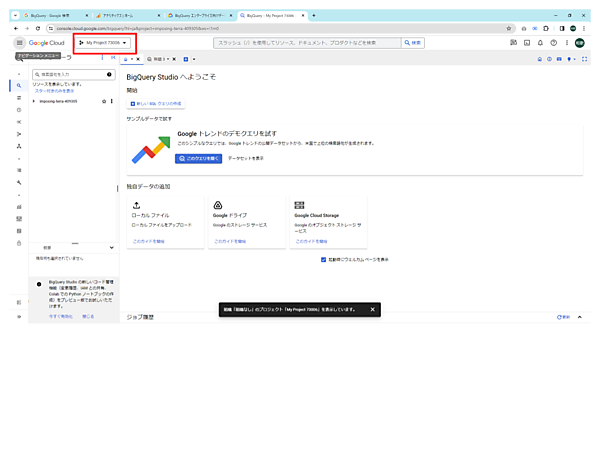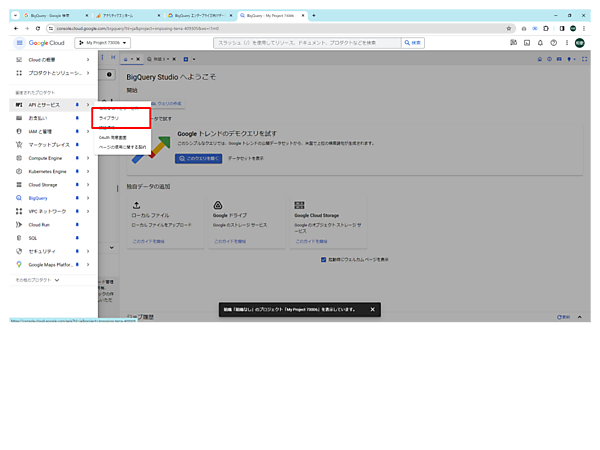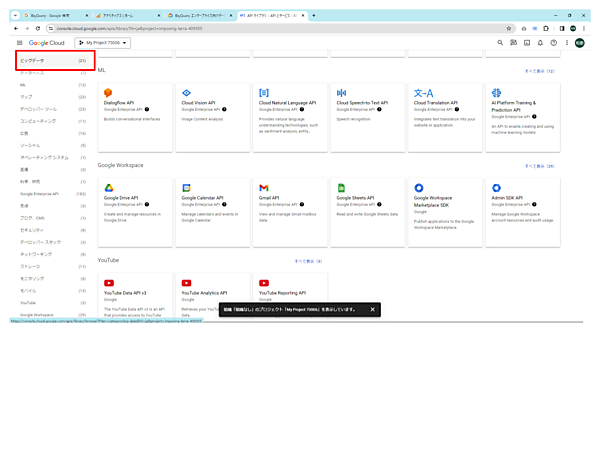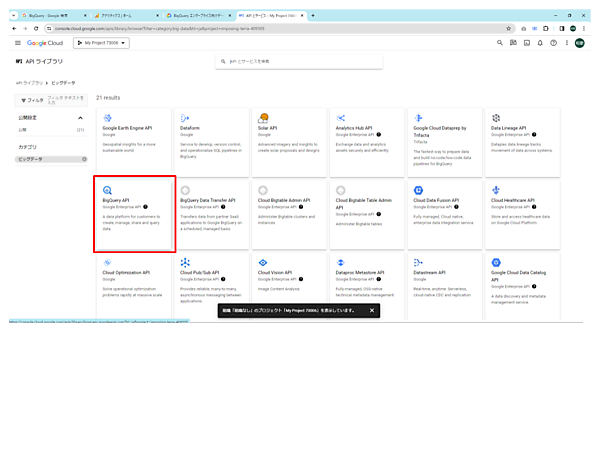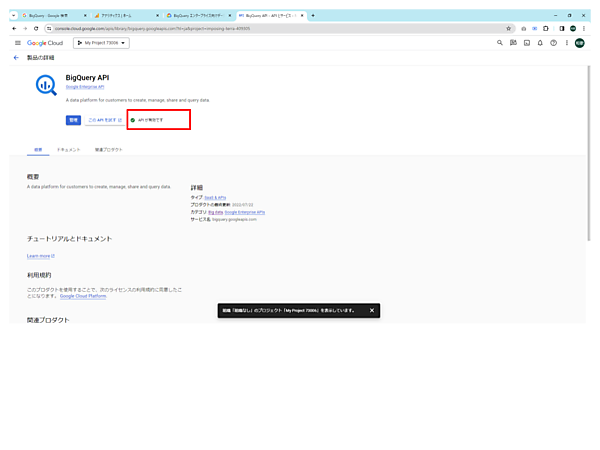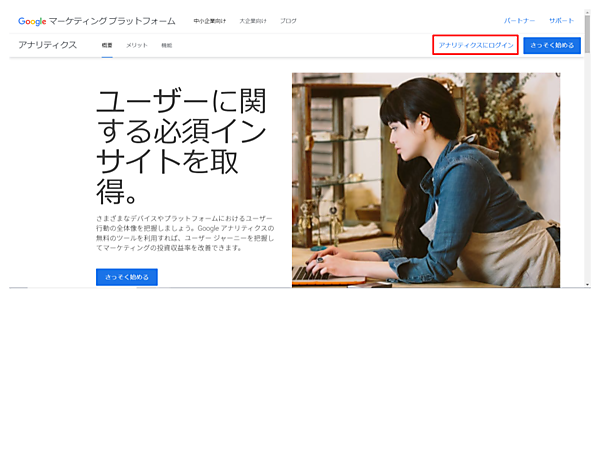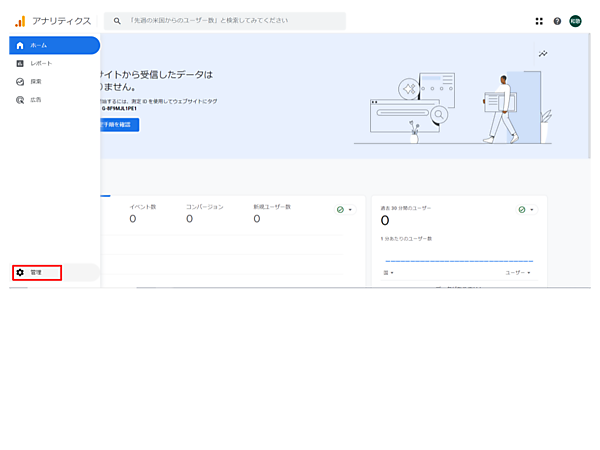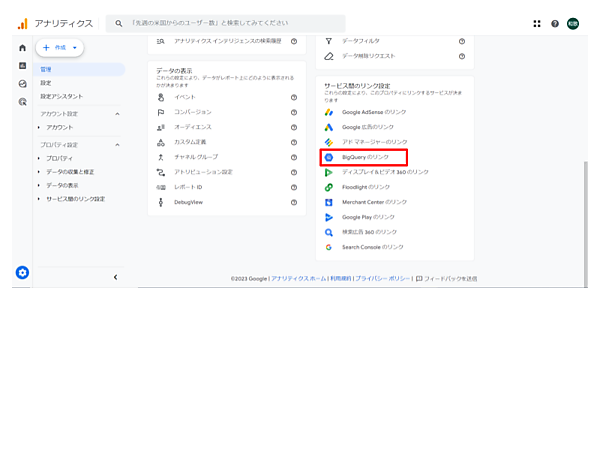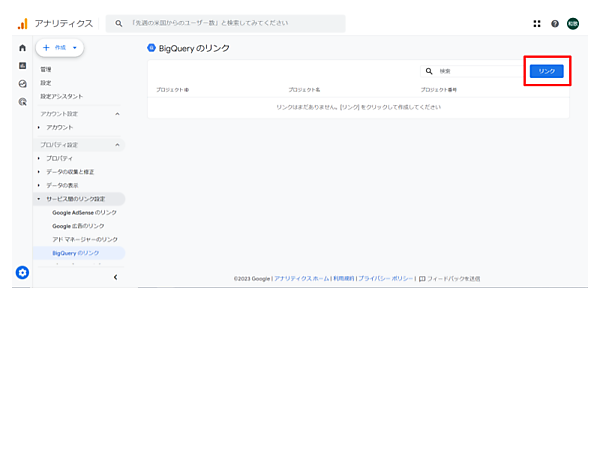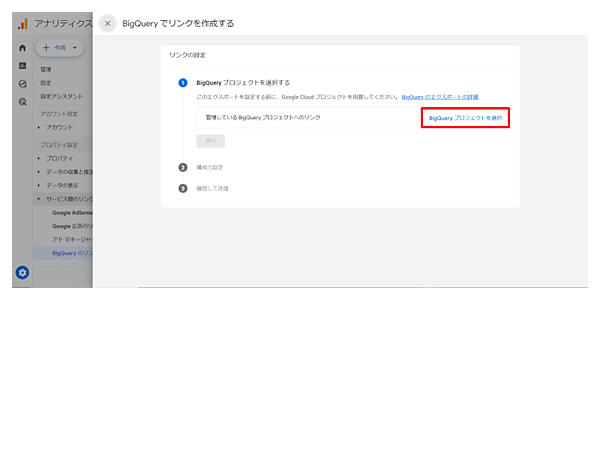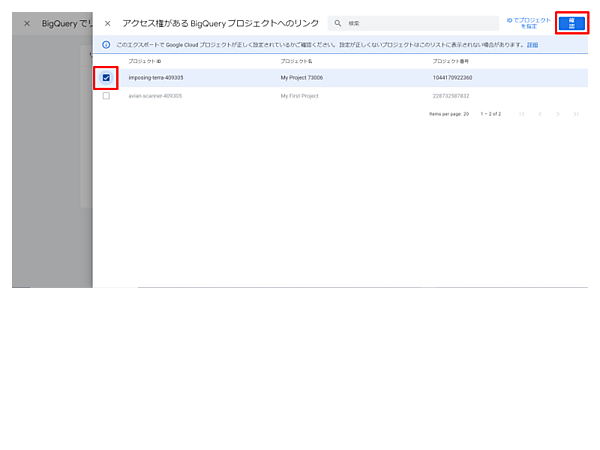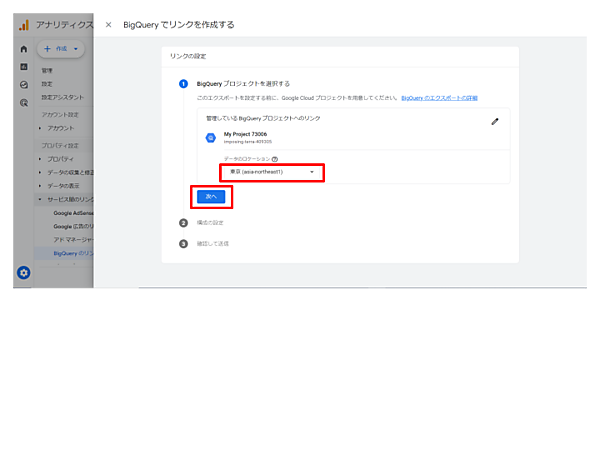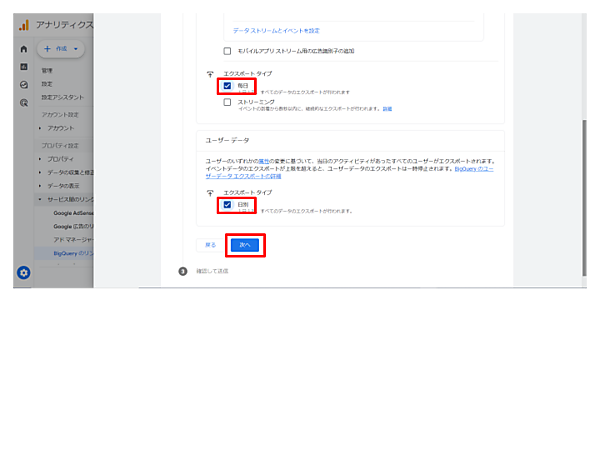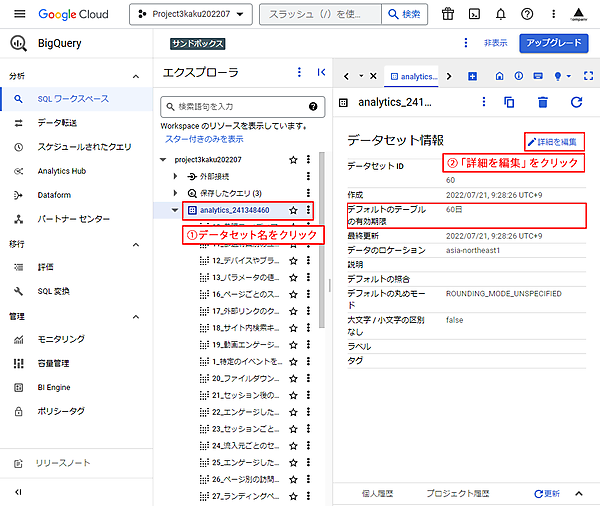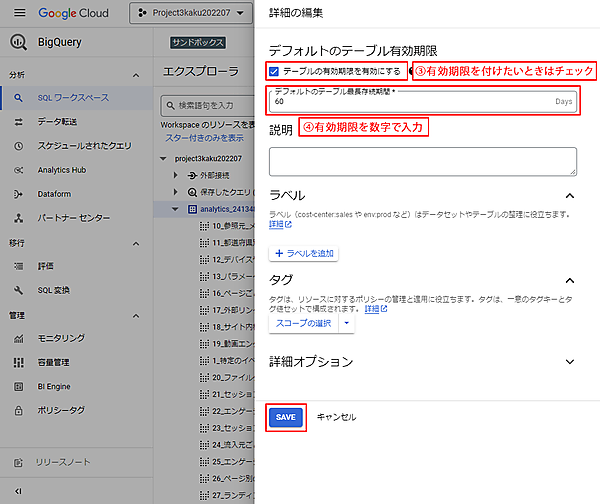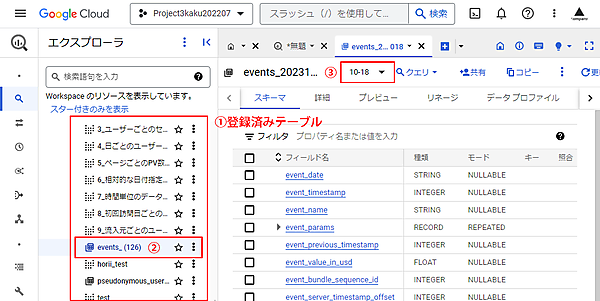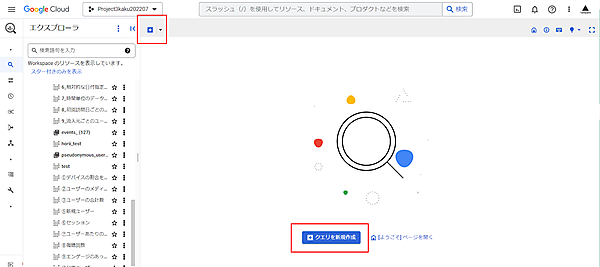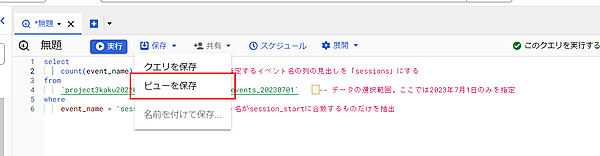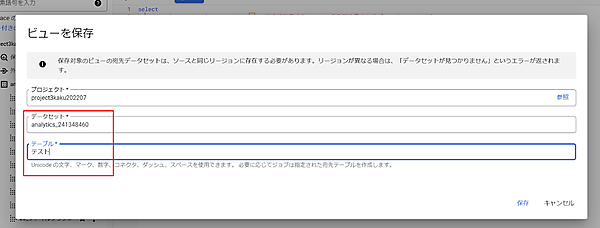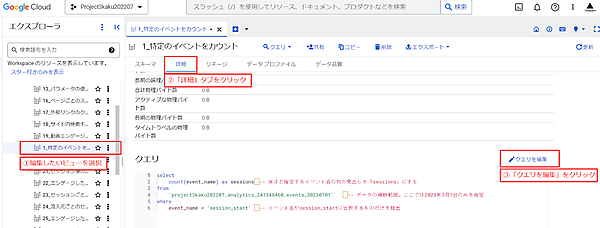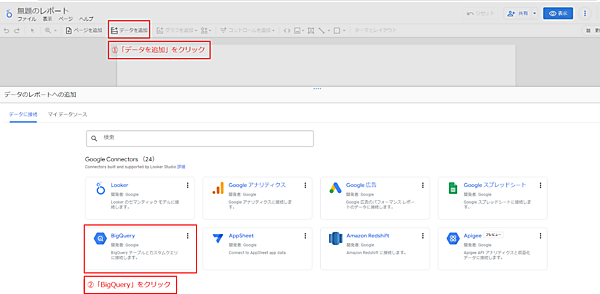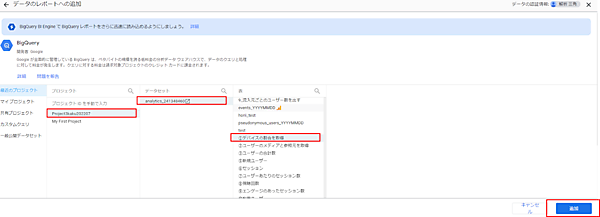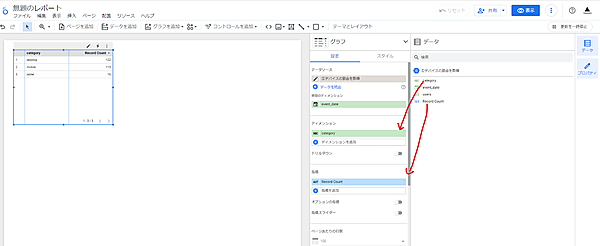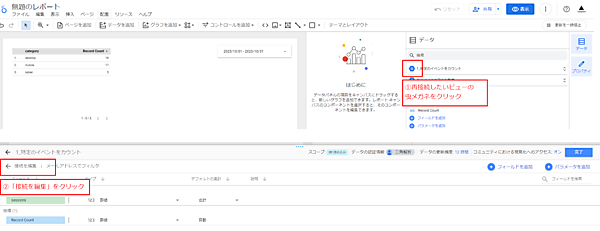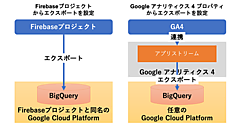【この連載について】
この連載では、「1週間でGoogleアナリティクス4の基礎が学べる本」を執筆されているウェブ解析士のみなさん(GA4アベンジャーズ)を中心に、初心者が引っかかりがちな疑問・トラブル解決の基礎知識から、知っておきたい役立ちノウハウ、解析の設定事例、個々の機能解説、最新のホットな話題までをお届けします。
今回は、サンカクカンパニー取締役、ウェブ解析士マスター、国家資格キャリアコンサルタントとして活躍する伊村ミチルさんによる解説です。
【今回のポイント】
- BigQueryとGA4の連携を設定しよう
- BigQueryを使うと有効期限なしにデータ保存できる
- [BigQuery]有効期限の変更
- [BigQuery]ビューの保存
- [Looker Studio]BigQueryで保存したクエリからレポート作成
 伊村
伊村ユニバーサルアナリティクス(UA)のデータ処理が停止となって半年が過ぎました。年末・年度末の時期には、多くの企業が年間比較レポートを作りますが、GA4では今までと同様にはレポートが作成できないことがあります。
今回は、長期間のレポート作成も視野に入れて、GA4とBigQueryを連携しておく方法をお伝えします。
探索レポートでは年間比較ができない!?
GA4では「ユーザー単位のデータの保持期間」が選べる仕様になっており、「2か月」か「14か月」かが選択できます。標準レポートはこの影響を受けませんが、探索レポートはこの影響を受けます。つまり、14か月を選択したとしても、年間比較レポートを探索レポートで作成しようとすると、データが取得できないことになります。
たとえば探索レポートで、2023年1月1日~2023年12月31日を期間設定し、前期間と比較しようとすると、下記のように「期間が無効です」といったメッセージが出ます。
BigQueryとは
BigQueryは、Googleのデータウェアハウス(意思決定のためのデータ保存サーバ)です。大量のデータを取り込み分析することに適しており、Google Cloud Platformにて提供されています。 数テラバイトや数ペタバイトというビッグデータも、超高速で解析できるのが特徴です。また、GA4と同様にLooker Studioにデータを連携してレポートを作成できます。
BigQueryとGA4の連携は、絶対必要だというわけではありません。ただ、GA4のデータは14か月を超えて保存できませんし、下記3つのポイントからも連携がおすすめです。
1. BigQueryはデータの保存期間が無制限
BigQueryは、後述する「有効期限の変更」で有効期限なしにすることで、保存期間を無制限にできます。
GA4の「探索レポート」は最大14か月までのデータしか保存されないため、過去のデータで標準レポートにないデータ集計やデータ分析を行いたい場合には、データ保持期間が短いことで分析の幅が狭まってしまいます。
BigQueryはGA4と連携させる機能は無料で提供されていますが、過去のGA4のデータを取得することはできないため、早めにBigQueryとGA4連携をしてデータを蓄積させておくことをおすすめします。
2. GA4の生データを自由に分析できる
GA4とBigQueryを連携させることで、GA4の生データをSQLによって自由に分析できます。
GA4以前のバージョン、UAでは有償のオプションを使用しない限り、生データを取得することはできませんでした(GA4でも、BigQueryで処理するクエリ数が1TBを超えると別途料金が発生します)。
BigQueryと連携した生データは、ページビュー数や離脱数、直帰数、滞在時間などの指標をさまざまな切り口で、SQLを使って自在に分析できます。
3. GA4のデータを既存データと統合して分析できる
GA4の生データをBigQueryに連携すれば、BigQueryですでに管理している他のデータと統合して分析することも可能となります。たとえばGA4から取得したサイト上の閲覧履歴と、オフライン購買履歴を組み合わせて分析するといったことが実現できます。
このようにBigQueryを使用することで、分析の幅を広げることができます。ここからは、BigQueryとGA4の連携までの設定からLooker Studioでレポート作成までをご紹介します。
BigQueryとGA4の連携を設定しよう
下記の手順に従って進めていけば、BigQueryとGA4の連携が可能です。
1. BigQueryの使用を申し込む
(1)https://cloud.google.com/bigquery?hl=jaにアクセス
(2)「BigQueryの無料トライアル」をクリック
2. Google Cloudアカウントの作成
(1)「同意して続行」をクリック
(2)「企業/組織名」「お支払い方法」を記入し、「無料で利用開始」をクリック
(3)質問に回答する(回答せず「閉じる」でも可能)
Google Cloudへのログインが完了します。
3. BigQueryを始める
(1)メニューを開く
(2)「BigQuery」をクリック
(3)ポップアップが出るので「完了」をクリック
4. BigQueryでプロジェクトを作成する
(1)プロジェクトをクリック
(2)「新しいプロジェクト」をクリック
(3)「プロジェクト名」に任意の名前を記入
(4)今作成したプロジェクトになっていればOK
5. APIが有効になっていることを確認する
(1)左上のメニューから「APIとサービス」の「ライブラリ」をクリック
(2)左のカテゴリから「ビッグデータ」をクリック
(3)BigQuery APIをクリック
(4)「APIが有効です」となっていることを確認する
6. GA4をBigQueryのプロジェクトに連携させる
(1)下記リンクから「アナリティクスにログイン」をクリックして、GA4にログインする
https://marketingplatform.google.com/intl/ja/about/analytics/
(2)左上の「ホーム」にカーソルを合わせて、一番下の「設定」ボタンをクリック
(3)「BigQueryのリンク」をクリック
(4)「リンク」をクリック
(5)「BigQueryプロジェクトを選択」をクリック
(6)BigQueryで作成したプロジェクト名を選択して、「確認」をクリック
(7)「データのロケーション」で「東京」を選択して、「次へ」をクリック
(8)「イベントデータ」の「エクスポートタイプ」で「毎日」「ユーザー データ」の「エクスポートタイプ」で「日別」を選択して、「次へ」をクリック
(9)「送信」をクリック
これでGA4とBigQueryプロジェクトの連携が完了します。
[BigQuery]有効期限の変更
有効期限の設定は、クレジットカードを登録しないと変更できなかったり、変更しないと60日経つと消えてしまったりするので、下記に従ってはじめにしっかり設定をしておきましょう。
デフォルトのテーブルの有効期限を変更する手順
(1)データセット名をクリック
(2)「詳細を編集」をクリック
(3)有効期限を付けたいときはチェック。有効期限が不要な場合は、チェックを外して(4)にも入力しない。
(4)有効期限を数字で入力
【注意点】
- BigQueryサンドボックス(無料)のままでは、有効期限の変更はできません。Google Cloud Platformへ移行してクレジットカードを登録すると、有効期限が変更できるようになります。
- デフォルトでは、有効期限は60日に設定されています。
- 有効期限変更前に登録済みのテーブルについては、変更前の有効期限のままになるので、各テーブル1つ1つの「詳細を編集」から、有効期限を変更する必要があります。
(1)登録済みのテーブルです。「詳細を編集」から、有効期限を変更する必要があります。
(2)後ろの()内に数字がある場合は、複数テーブルが格納されています。
(3)(2)の複数テーブルが格納されている場合は、日付を変更して、それぞれの日付のテーブルの「詳細を編集」から有効期限を変更する必要があります。
[BigQuery]ビューの保存
1. BigQueryでクエリを実行する
(1)クエリを新規作成する
(2)クエリを記入する
GA4用のBigQueryクエリ集は、HAPPY ANALYTICS(小川卓さん)が紹介しているものが一番使いやすいので、おすすめです。
参考:GA4用のBigQueryクエリ集 - Googleアナリティクス 4ガイド - HAPPY ANALYTICS
(3)クエリを実行する
2. ビューを保存する
(1)「保存」→「ビューを保存」をクリック
(2)「データセット」を選択し、テーブル名をつける(テーブル名は任意で分かりやすい名前を付ける)
既存のビューを編集する場合
もし既存のビューを編集したいときは、以下の手順で編集できます。
(1)左のカラムから、編集したいビューを選択
(2)「詳細」タブをクリック
(3)「クエリを編集」をクリック
これで、クエリを実行すると、ほしいデータが表示されるようになりました。ですが、このままだと分析をするにはちょっとわかりにくいので、抽出できたデータを見やすくするために、最後にLooker Studioを使ってレポートを作成する方法をお伝えします。
[Looker Studio]BigQueryで保存したクエリからレポート作成
1. Looker Studio上で、BigQueryからデータを追加
(1)Looker Studioにアクセスし、「データを追加」をクリック
(2)「BigQuery」をクリック
2. グラフを作成
(1)「プロジェクト」「データセット」を選択。ビューの一覧が出るので、読み込みたいビューを追加
(2)右側にデータが出てくるので、ドラッグ操作でグラフや表を作成していく
注意点
BigQueryでクエリを書き換えた場合、LookerStudioで「再接続」することで修正内容が反映されます。
(1)再接続したいビューの虫メガネをクリック
(2)「接続を編集」をクリック
(3)「再接続」をクリック
まとめ
BigQueryを使用することで、データ分析の幅を広げることができます。
また、BigQueryとGA4を連携させる機能は無料ですし、料金が発生するのは「実際にSQLで処理されたクエリが1か月に1TBを超えた場合」なので、まずは一度連携して無料の範囲でいろいろ試してみてください。
なお今回の記事は、ウェブ解析士マスター伊村が所属する株式会社サンカクカンパニーの「BigQueryチーム」が執筆をサポートしてくれました。データベースのクエリの記述はエンジニアのサポートがあるとよりスムーズに進みます。
ウェブ解析士協会のGA4講座のお知らせ
一般社団法人ウェブ解析士協会ではウェブ解析の初心者でもわかりやすい「Googleアナリティクス4講座」を開講しています。約3時間の講座でハンズオンでGA4を学ぶことができます。Googleアナリティクス4の導入からレポーティングまでを網羅した講座となります。GA4をいちから学んでみたい、体系的に学んでみたいという方はぜひお申し込みください。